CSS简介: CSS(Cascading Style Sheets,层叠样式表)是一种样式表语言,用于描述HTML等标记语言文档的呈现方式 (CSS:层叠样式表 | MDN)。简单来说,CSS 可以为网页内容添加样式和布局,例如设置文本字体和颜色、调整元素大小和间距、布局页面结构、添加动画效果等。通过引入 CSS,我们能够实现内容与表现分离 —— 网页的结构由 HTML 定义,而外观由 CSS 控制。这不仅提高了网页的可维护性,也方便多个页面共享统一的样式。
在浏览器加载 HTML 时,可以通过多种方式将 CSS 与其关联,使CSS样式作用于页面元素。下面将从 CSS 的引入方式讲起,逐步介绍 CSS 的基础语法、选择器、盒模型、常用属性、布局方法、响应式设计等各个模块,帮助初学者全面理解 CSS 的核心概念和使用技巧。
CSS的引入方式(内联、内部、外部)
根据应用场景,CSS 可以通过三种主要方式引入到 HTML 页面中:
外部样式表(External CSS):使用独立的
.css文件,通过在 HTML<head>中添加<link rel="stylesheet" href="styles.css">标签来引入。这是最常用的方式,可以将样式与内容分离,多个页面共享同一份 CSS 文件,维护起来更方便。外部样式表的优点是结构清晰、样式可重用,适合大型网站开发。内部样式表(Internal CSS):在 HTML 文件的
<head>部分使用<style>标签直接编写 CSS 代码。例如:<head> <style> body { background-color: lightyellow; } p { color: red; } </style> </head>内部样式表只作用于当前这一个 HTML 页面。当需要针对单个页面快速编写一些样式,且样式不被其他页面复用时,可以使用内部样式表。但大量样式写在 HTML 中会使页面显得杂乱,不利于维护。
行内样式(Inline CSS):直接在具体的 HTML 元素标签中使用
style属性定义样式规则。例如:<p style="color: red; font-size: 16px;">这是一段红色文字。</p>行内样式对单个元素即时生效,优先级最高(将在后续介绍的层叠性中提及)。然而行内样式无法复用,且与内容混杂,通常不推荐大量使用,只应在极特殊情况下或测试时使用。
提示:当多种来源的样式同时作用于元素时,CSS 的“层叠”机制会决定最终哪些样式生效。一般来说,行内样式优先级高于内部和外部样式;同时后声明的样式会覆盖先声明的样式。如果需要强制覆盖,可以使用 !important(但应谨慎使用)。在实际开发中,推荐使用外部样式表为主,辅以内部样式表,尽量避免使用行内样式。
基础语法与CSS规则结构
CSS 的语法相对简单,主要由选择器和声明块两部分组成。一条完整的 CSS 规则(规则集)的基本结构如下:
选择器 {
属性名: 属性值;
属性名: 属性值;
...
}
- 选择器(selector):用于定位要添加样式的HTML元素(如标签、类、id等,下节详述选择器种类)。
- 声明块:用大括号
{}括起来的一组样式声明,每条声明由 属性(property)和 属性值(value)组成,并以分号;结尾。每个属性控制元素的某一方面样式。
例如,下面的规则会将页面中所有 <p> 段落文本设为红色、字号14px:
p {
color: red;
font-size: 14px;
}
可以在一个选择器下添加多个属性声明,也可以在一个 CSS 文件中包含多条规则。不同的规则之间不分先后次序,但当多个规则作用于同一元素时会根据特异性(specificity)和来源顺序决定哪条规则生效(这就是“层叠”Cascading的由来)。
CSS语句和注释: 单条样式声明必须以分号结尾;最后一条声明后的分号可加可不加,但为了避免遗漏错误,建议都加上分号。CSS 中可以使用 /* ... */ 进行注释,注释内容在浏览器解析时会被忽略,如: /* 这是注释 */。
分组和继承: 如果多个元素应用相同样式,可用逗号分隔选择器来定义一次,如 .btn, .link { color: blue; } 同时将 class 为 "btn" 和 "link" 的元素文字设为蓝色。某些CSS属性具有继承性,即默认会从父元素继承到子元素,例如文本颜色、字体等(子元素如果未指定这些属性,会使用父元素的值)。合理利用继承可减少重复声明。
选择器种类与用法
选择器用于指定我们要为哪些HTML元素应用CSS样式。CSS提供了丰富的选择器,常见种类包括基础选择器、组合选择器、伪类、伪元素,以及属性选择器等。下面简要介绍常用选择器及其用法:
元素选择器(标签选择器):直接使用HTML标签名来选中页面中所有该标签元素。例如
p { ... }选中所有段落元素,div { ... }选中所有<div>容器。元素选择器作用范围广,一般用于设置全局基础样式。类选择器:使用英文句点
.加上类名选中所有具有该类 (class) 属性的元素。例如.intro { ... }会应用于所有class="intro"的元素。类选择器是使用最频繁的选择器,适合对一组相关元素设定特定样式,且同一元素可以有多个类,多个元素也可共享同一类样式。ID选择器:使用井号
#加上ID值来选中具备特定id属性的元素,例如#header { ... }针对id="header"的元素。由于HTML中id属性应是唯一的,ID选择器一般用于页面中某个特殊元素。然而ID选择器的特异性权值高于类选择器,过度使用可能导致样式覆盖顺序难以管理,实际开发中更推荐用类选择器。通配选择器:使用星号
*可以匹配页面中的所有元素,例如* { margin: 0; }会将所有元素的外边距清零。通配选择器通常用于设置全局默认样式或重置,但由于作用范围太广,选择性较低,应该谨慎使用(可配合更具体的选择器限定作用范围)。组合选择器(后代与兄弟选择器等):通过组合符连接多个简单选择器,精确定位特定关系的元素:
- 后代选择器(以空格分隔):如
.container p { ... }选中class为container的元素内部所有<p>元素(不论嵌套层级深度)。 - 子选择器(
>):如ul > li { ... }选中所有直接嵌套在<ul>下的<li>元素(仅一级子元素)。 - 相邻兄弟选择器(
+):如h1 + p { ... }选中紧接在<h1>后的第一个<p>元素。 - 普通兄弟选择器(
~):如.item ~ .item { ... }选中与某元素属同一父元素且在其后的所有兄弟元素。
- 后代选择器(以空格分隔):如
属性选择器:根据元素的属性来选中元素:
- 基本语法如
[属性名]选中带有该属性的元素,例如[disabled]选中所有有disabled属性的表单控件。 - 可以指定属性值,如
input[type="text"]选中所有type属性值为 "text" 的<input>元素。 - 属性选择器还支持匹配包含、开头等(例如
[title^="news"]选中title属性以"news"开头的元素)。属性选择器丰富了选择元素的手段,常用于表单和复杂组件样式。
- 基本语法如
伪类选择器:以冒号
:开头,用于选择元素处于特定状态的情况。比如a:hover { ... }作用于用户鼠标悬停状态下的链接;tr:nth-child(even) { ... }选中表格中偶数行;:focus选中文本框获得焦点的状态等。伪类并不直接在HTML中标记,而是CSS根据元素状态动态匹配。例如,:hover、:active、:visited等用于交互样式,:first-child、:last-child、:nth-child(n)等用于父元素中元素的位置状态等。CSS伪类是附加在选择器后的关键字,用于表示所选元素的特殊状态 (伪类 - CSS:层叠样式表 | MDN)。伪元素选择器:以双冒号
::开头,选中元素的特定部分或插入的虚拟元素。常见伪元素有:::before和::after: 在元素内容前后插入生成内容,一般配合content属性使用,可用于添加装饰性的引号、图标等而无需在HTML中实际编写。::first-line和::first-letter: 选择元素的首行文本或首字母,可以对段落第一行或第一个字母设置特殊样式(如大写首字母、首行大号字体)。- 例如,
p::first-line { font-weight: bold; }将段落的首行加粗。伪元素是在选择器末尾附加的关键词,允许你选中元素的特定部分并修改其样式 (伪元素 - CSS:层叠样式表 | MDN)。伪元素不会在DOM结构中真实存在,但可以像真实元素一样被样式化。
以上选择器可以单独使用,也可组合使用。例如:.content p:hover::first-line 同时运用了类选择器、元素选择器、伪类和伪元素,表示选中 class 为 content 的元素内,鼠标悬停状态下段落的首行。这虽然可行,但过于复杂的选择器会提高特异性权值,不利于维护,应权衡使用。一般建议尽量简化选择器的复杂度,合理利用类来标识需要样式化的元素,提高代码可读性。
盒模型与元素的显示模式
在 CSS 中,每个元素都被视作一个矩形的盒子,这就是**CSS盒模型(Box Model)**的概念。理解盒模型有助于掌握元素尺寸和间距的计算方式,以及布局时各元素之间的关系。
CSS盒模型
盒模型描述了元素框构成的各个区域,从内到外依次是:内容(content)、内边距(padding)、边框(border) 和 外边距(margin)。内容即元素的实际内容(如文本、图像)所占空间;内边距是在内容与边框之间的空白区域;边框是围绕在内容和内边距外的边框线;外边距是元素与其他元素之间的空白距离。下图示意了这些层次关系(从里到外):内容 → 内边距 → 边框 → 外边距。
浏览器根据盒模型来计算元素的实际占用空间。标准盒模型下,元素的 width 和 height 属性只定义内容区域的尺寸,元素实际总宽度还需要加上左右内边距、左右边框和左右外边距;总高度类似。如果希望包含内边距和边框在内再计算宽高,可以使用 替代盒模型(quirk box model):通过 CSS 属性 box-sizing: border-box; 将元素改为使用替代模型,此时设置的宽度和高度将被视为包含内容+内边距+边框的总大小,外边距仍需额外计算。一般我们在CSS初始化时会给所有元素统一设置 box-sizing: border-box,以更直观地控制元素大小。
举例来说,假设有一个元素内容宽度设为300px,左右内边距各20px,左右边框各5px,左右外边距各10px。在标准模型下,其总占用宽度=300 + 20_2(内边距) + 5_2(边框) + 10*2(外边距)=370px;若使用 border-box 模型并将宽度设为300px,那么元素内容区实际宽度会自动减去内边距和边框,总占宽仍为300px(外边距不计入,因为外边距是在元素外部影响布局的空间)。
**边距折叠:**需要注意,垂直方向相邻的两个元素之间的外边距(margin)有可能会发生“折叠”现象:即如果上元素的下外边距和下元素的上外边距都存在,通常它们不会简单相加,而是取其中较大者作为两元素之间的间距。这是CSS规范的设计,目的是避免垂直方向出现过大的空白。初学者经常对此困惑,遇到这种情况可以通过给元素加边框、内边距,或者使用 display: flow-root 等方式来避免折叠。
元素的显示类型(block, inline, inline-block 等)
CSS 将元素的布局表现分为块级和行内等类型,决定了元素在文档流中的排布方式:
块级元素(block):默认独占一行,宽度默认自动撑满其父容器(除非设置特定宽度)。块级元素可以设置宽高、内外边距,其上下方的外边距会推开相邻元素。在HTML中,如
<div>,<p>,<h1>等默认都是块级元素。典型特征是换行显示:每个块级元素从新的一行开始,多个块元素垂直排列。行内元素(inline):不会独占一行,多个行内元素会在一行中按照顺序排布,直到行容不下再换行。行内元素的宽度随内容而定(不可直接设宽高),只能左右方向设置外边距(上下外边距对相邻元素通常不起作用,因为不会把相邻行内元素上下分开)。常见如
<span>,<a>,<strong>等都是行内元素。它们主要用于包裹文本或小部件,在一行中连续排列。行内块元素(inline-block):兼具行内和块级元素的一些特性:既像行内元素那样不强制换行,和其他行内元素并排;又可以像块级元素那样设置宽高、内外边距。典型例子是
<img>标签(行内块)或通过CSS将元素设为display: inline-block;。使用 inline-block 可以实现比如导航菜单水平排列且每项有固定尺寸的效果。需要注意的是,行内块元素之间的空白(如HTML源码中的空格换行)在浏览器中会呈现一个细小间隙。
除了上述基础的显示类型,还有一些特殊值:
display: none会让元素从页面上完全消失(不占据空间),常用于动态隐藏元素。display: flex和display: grid分别用于启用后文将介绍的弹性布局和网格布局。display: inline-flex和inline-grid则是在行内格式中启用布局容器。
元素的默认显示类型由浏览器定义的样式决定(可以通过开发者工具查看默认UA样式表)。我们也可以通过CSS的 display 属性在需要时切换元素的显示类型。例如,将一个<span>(行内元素)改为块状可写 span { display: block; }。在布局时,经常需要调整元素的display属性以达到理想的排列效果。
常用样式属性汇总
CSS提供了大量样式属性来控制元素的呈现。对于初学者来说,以下是一些最常用、最基础的样式属性分类:
文本与字体样式:
color:文本颜色,例如color: blue;将文字设为蓝色。font-size:字体大小,常用单位有像素(px)、相对父元素的em、相对根元素的rem等。font-family:字体族名称,例如font-family: "Microsoft YaHei", sans-serif;设置优先使用微软雅黑,无则用无衬线通用字体。font-weight:字体粗细,如bold(粗体)、normal(正常)或数值100~900。font-style:字体样式,如italic斜体、normal正常。text-align:文本对齐方式,如left左对齐、center居中、justify两端对齐。text-decoration:文本修饰,如underline下划线、none去除装饰(可用于去掉链接下划线)。line-height:行高,控制文本行距。一般可设为字体大小的倍数(如1.5)或具体单位值。
颜色和背景:
color属性前面已介绍,用于文字颜色。background-color:背景颜色,例如background-color: #f0f0f0;。background-image:背景图片,例如background-image: url("bg.png");给元素添加背景图。background-repeat:背景图平铺方式,如no-repeat不平铺、repeat-x水平平铺。background-position:背景图位置,例如center center居中。background-size:背景图缩放,例如cover自动缩放填满。- 简写属性
background可以一次性设置背景的颜色、图像、平铺等所有属性。
颜色表示法:可以使用颜色名称(如red)、16进制色码(如#FF0000红色)、RGB函数(如rgb(255,0,0))或带透明度的RGBA/HSLA等表示颜色。
边框:
border:简写属性同时设置边框的宽度、样式、颜色,例如border: 2px solid #000;表示2px宽的黑色实线边框。border-width/border-style/border-color:可分别单独设置边框的宽度、样式(如 solid实线、dashed虚线、none无边框等)、颜色。- 可以针对四个边分别设置,如
border-top-color顶边边框颜色等。 border-radius:边框圆角半径,可以让矩形盒有圆角,例如border-radius: 10px;四角圆弧半径10px;也可分别指定每个角的圆角大小。圆角常用于按钮、面板等样式。
内边距和外边距:
padding:内边距,填充内容与边框之间的空白。可以使用一个值同时设四边内边距(上右下左顺时针方向),或者使用类似padding: 10px 20px;分别设置上下和左右(上下10px,左右20px)。还可使用padding-top,padding-right等单独设置某一边。margin:外边距,元素与周围元素的距离,使用方法与padding类似。如margin: 0 auto;常用于块级元素水平居中布局(左右自动边距会平分剩余空间)。需要留意前面提到的垂直方向margin折叠现象。
尺寸和布局:
width/height:显式设置元素的宽度、高度。块级元素默认宽度撑满容器,可以通过设置width来限定;行内元素默认宽度随内容,可以通过改为块级或inline-block后设宽度。min-width/max-width:元素的最小/最大宽度,常用于响应式布局以防止元素过窄或过宽。对应也有min-height/max-height控制高度范围。- 当未设置高度时,块级元素高度由内容撑开;可以使用
height指定固定高度,但要注意内容溢出时的处理(可配合overflow属性)。 overflow:处理内容溢出容器的情况,如visible(默认,不截断)、hidden(超出部分隐藏)、auto(超出时显示滚动条)等。
显示与可见性:
display:前一节详细讨论了,可以更改元素的显示类型(块、行内、网格、弹性等)。visibility:可见性,visible可见(默认),hidden隐藏但仍占据布局空间(与 display: none 的区别是后者不占空间)。
背景和前景:
opacity:不透明度,取0~1之间,0完全透明,1不透明。可用于使元素半透明。box-shadow:盒子阴影,为元素框添加阴影效果,如box-shadow: 0 2px 5px rgba(0,0,0,0.3);(右偏移0,下偏移2px,模糊半径5px,颜色黑半透明)。text-shadow:文字阴影,用法类似,为文本添加阴影效果。
以上只是CSS属性的冰山一角,但已经涵盖了常见的样式调整。初学者应先熟悉这些属性,通过修改它们的值来观察页面变化。此外,许多属性有简写形式(如同时设置多个方向边距)和初始默认值,需要多加练习记忆。善用浏览器开发者工具可以实时查看修改属性带来的效果,这在调试和学习中非常有帮助。
布局系统(Float、Position、Flexbox 和 Grid)
除了基础的盒模型和简单调整,CSS 提供了多种布局机制来构建复杂的网页布局。从早期的浮动布局、定位布局,到现代的弹性盒布局和网格布局,各有适用场景。下面对它们分别进行介绍:
浮动布局(Float):利用
float属性可以将元素浮动定位到容器的左侧或右侧,从而使后续文本或行内元素环绕在其周围。典型用例是图文环绕效果,或者过去用浮动实现多栏布局。例如,.box { float: left; width: 200px; }会让元素靠左浮动。被浮动的元素脱离了正常文档流的纵向排列,会影响其父容器的高度计算(父元素可能会“塌陷”高度)。通常需要在浮动元素的父容器上使用清除浮动(如 CSSclear属性或额外的“clearfix”样式)来恢复正常的流体布局。**注意:**随着新布局方案出现,浮动如今更多用于简单的文字环绕等效果,在构建整体布局时已不再是首选方案,但理解其工作原理仍很重要。定位布局(Position):通过
position属性可以对元素进行显式坐标定位,有以下几种模式:static:默认值,元素按照正常文档流排列,不进行特殊定位。relative:相对定位。元素仍占据文档流空间,但可以通过top,left,right,bottom属性在当前位置基础上偏移位置。例如position: relative; top: 10px; left: 5px;会使元素相对于其原始位置下移10px、右移5px。相对定位主要用于提供定位参照或细微调整,不会改变元素后续元素的布局占位。absolute:绝对定位。元素完全脱离文档流,由最近的**已定位(非 static)**祖先元素作为参考定位,否则以页面<html>或<body>为参考。可以通过 top/left 等属性指定距离参考边缘的偏移。绝对定位常用于实现悬浮层、弹出框等,它使元素可以自由叠放在页面上任意位置,但脱离文档流也意味着不会影响和被其他普通元素影响。fixed:固定定位。类似 absolute,但参考系是浏览器窗口(视口)本身,无论页面滚动与否,元素都固定在窗口的某个位置。例如导航栏固定顶部、回到顶部按钮固定在角落等。使用 fixed 的元素也脱离文档流。sticky:粘滞定位。它是 relative 和 fixed 的结合:在元素进入特定滚动位置前按相对定位排列,一旦滚动到达阈值后就切换为固定定位黏在容器边缘。常用于制作列表滚动到顶部时固定的标题等效果(需要设置top等偏移值以及父容器一定高度)。
利用定位可以制作层叠的布局,比如在一个容器内通过 absolute 定位几个子元素,实现自由的叠放和重叠。多个定位元素叠放时,可以通过z-index属性控制堆叠顺序(z轴顺序),z-index数值大的会在上层显示。
弹性盒布局(Flexbox):弹性盒布局是一种一维的布局模型,适用于在一条轴线上排列一组项目(可以是一行或一列) (网格布局和其他布局方法的联系 - CSS:层叠样式表 | MDN)。开启弹性布局需要将父容器的
display设置为flex(或行内弹性盒inline-flex)。然后该容器称为Flex容器,其直接子元素成为Flex项目。Flex 布局有以下核心特性:- 主轴方向:由容器的
flex-direction决定,是水平排布(row)还是垂直排布(column)。主轴上的排列顺序可以用justify-content控制,例如居中对齐、两端对齐、平均分布等。 - 换行:
flex-wrap属性决定当子元素过多时是否换行(默认不换行在单行压缩排列)。开启换行后,超出空间的元素会另起一行(或一列),每行仍独立作为弹性容器处理。 - 弹性伸缩:子元素可以通过
flex简写属性(或flex-grow,flex-shrink,flex-basis)设置其在剩余空间中的伸展或收缩比例。例如,将若干子项都设flex: 1;则它们会平分容器多余空间,实现等分布局。也可以指定某一项不压缩或优先占空间等。 - 交叉轴对齐:垂直于主轴方向(称为交叉轴)上的对齐方式由
align-items控制,例如顶部对齐、居中、底部对齐等。如果有多行,还可以用align-content控制多行之间的分布。 Flexbox 非常适合需要在单行或单列中灵活分配可用空间、对齐元素的场景。例如,实现水平导航栏,各菜单项平均分布;或者创建自适应的网格列表(但只有一维,不涉及多行同时对齐)。弹性布局用法简洁,能够取代以前需要浮动加清除或JavaScript计算的很多布局方案,是现代布局的首选方案之一。
- 主轴方向:由容器的
网格布局(Grid):网格布局是CSS提供的二维布局系统 (网格布局和其他布局方法的联系 - CSS:层叠样式表 | MDN)。与Flexbox注重一行一列不同,Grid能够将容器划分为行和列的网格区域,然后精确地把子元素放置到指定网格单元或区域上。要使用网格布局,将容器的
display设置为grid(或行内网格inline-grid),然后定义网格轨道:- 使用
grid-template-columns和grid-template-rows定义网格的列宽和行高(可以指定多个值创建若干列和行,也可使用repeat()简化书写)。例如:grid-template-columns: 1fr 1fr 1fr;定义3列等分网格(fr是比例单位,表示剩余空间的一份)。 - 子元素可以按源顺序自动放入网格,也可以通过在子元素上指定
grid-column和grid-row来控制其跨越的列和行位置,或者使用简写grid-area配合容器的区域命名进行布局。 gap属性可以方便地设置网格项之间的间隔(横向列间隙和纵向行间隙)。- 例如,实现一个两栏布局,中间20px间距,可以定义:
grid-template-columns: 2fr 1fr; gap: 20px;,这样容器内部会有两列,左列占2份单位宽度,右列占1份单位宽度,中间有20px的间隙。将内容项放入容器,按文档顺序自动填入两列网格。
Grid布局尤其适合整体页面布局或者需要严格按行列对齐的组件布局,例如图片廊、表格式布局等。相比弹性布局,Grid能同时控制行和列,因此在实现复杂的二维布局时更加直观强大。
- 使用
综上,Flexbox 和 Grid 是现代布局的两大基石:Flexbox适合一维排版(一排或一列元素的对齐分布),Grid适合二维网格(整体布局框架搭建)。在实际布局中,它们也可以结合使用——例如用Grid划分大区域,再用Flex调节区块内部的排列。熟练掌握这两种布局将极大提升布局效率。当然,根据需求float和position定位仍有用武之地,比如浮动用于文字绕图,绝对定位用于悬浮菜单等。应根据具体场景选择最合适的布局方式。
(注:弹性布局与网格布局的更多细节(如 justify-content: space-between 各选项的效果、Grid的区域命名等)可参考相关MDN文档。这里初学阶段掌握原理和基本用法即可。)
响应式设计基础(媒体查询、流式布局、视口单位等)
现代网页需要在各种尺寸设备上良好显示,响应式设计(Responsive Design)是一套让页面对不同屏幕尺寸做出响应调整的实践。CSS 提供了多种实现响应式的技术:
媒体查询(Media Query):媒体查询使我们可以针对不同的屏幕尺寸或设备类型应用不同的CSS规则。其语法为使用
@media定义条件块,例如:@media (max-width: 600px) { /* 当视口宽度不超过600px时应用以下样式 */ .sidebar { display: none; } .content { width: 100%; } }上述示例表示当设备宽度小于等于600px时,将侧边栏隐藏,主内容区宽度改为100%(全宽)。通过编写多个媒体查询,可以为各种断点(如小于768px的平板,小于480px的手机等)定制样式,从而实现不同屏幕下布局的调整。常用的媒体特性包括
max-width,min-width(基于宽度断点进行桌面优先或移动优先设计)、orientation(横竖屏)、print(打印样式)等。媒体查询是响应式设计的核心,让样式具有条件适应性。流式布局(弹性布局):相对于固定像素布局,流式布局使用百分比等相对单位,使元素随容器或视口大小变化而伸缩。当容器变宽或变窄时,子元素的百分比宽度会同比例调整,从而保持布局的相对比例。例如:一个三栏布局的列宽设置为
width: 33.33%,无论容器是1200px还是900px宽,每栏都会占三分之一宽度。流式布局往往结合max-width限制过度拉伸,以保证在大屏下内容行宽不至于过长难以阅读。通过流式的思路,页面在中等尺寸下就可以自适应,不一定需要多个断点介入调整。视口单位:CSS提供了根据视口尺寸进行计算的长度单位,包括:
vw(Viewport Width):视口宽度的1%,例如50vw表示视口宽度的一半。vh(Viewport Height):视口高度的1%。vmin和vmax:分别表示视口宽高中较小和较大的那个方向的1%。
使用视口单位可以让元素或文字大小随浏览器窗口变化。例如font-size: 5vw;会让文字大小始终等于视口宽度的5%,窗口变小文字自动变小。又如一个全屏横幅元素可以设定height: 100vh;使其高度总是占满一屏。视口单位能够在无需媒体查询的情况下实现一些响应式效果,不过要注意极端尺寸下的可读性。
弹性与相对单位:除了视口单位,使用相对单位如
em(相对于父元素字体大小)和rem(相对于根元素字体大小)也有助于响应式设计。比如整体通过修改根元素<html>的font-size,可以让用 rem 定义的尺寸随之成比例放大或缩小,实现“伸缩式”布局。常见技巧是在较小屏幕下通过媒体查询调整根字号,从而整体缩放页面上基于 rem 的所有元素。Meta视口标签:虽然不是CSS代码,但要使移动设备上CSS响应式生效,通常在HTML
<head>中加入:<meta name="viewport" content="width=device-width, initial-scale=1.0">该标签告知移动浏览器以设备实际宽度渲染viewport,否则一些手机浏览器会默认用980px等宽度缩放页面,导致CSS媒体查询失效。这是实现真正响应式布局的必要配置。
综合运用以上技术,便可以实现“移动优先”的响应式设计:优先针对小屏编写简洁布局,然后通过媒体查询在更大屏幕上增强样式(如多栏布局、显示更多模块等)。在实践中,我们往往会选择几个关键断点(如576px, 768px, 992px, 1200px等常见屏宽)作为调整节点。但不要局限于特定设备型号,而应根据内容布局的需要来决定在何处改变样式。响应式设计的目标是确保不同尺寸屏幕上的用户都有良好的浏览体验——这涉及布局、文字可读性、图片自适应等方方面面。CSS为此提供的工具相当丰富,灵活运用将使你的网页兼容从手机到桌面的各种环境。
CSS变量和计算函数
CSS从CSS3开始引入了一些提高灵活性的新特性,其中包括**CSS变量(自定义属性)**和 calc() 计算函数。
CSS变量(自定义属性):CSS变量允许我们在样式表中定义可复用的值。定义一个CSS变量需要以
--开头的名字,并赋予值,然后可以在其他属性中通过var()函数使用这个变量。例如::root { --primary-color: #3498db; /* 定义全局变量 --primary-color */ --padding-size: 16px; } .btn { background-color: var(--primary-color); padding: var(--padding-size); } .btn:hover { background-color: lightblue; }在上述代码中,我们在根元素
:root(表示HTML文档的根,对应<html>)下定义了两个CSS变量,然后按钮类.btn使用了这些变量。这样当我们需要修改主配色或统一的内边距时,只需改动变量值即可,全局都会生效。CSS变量和编程语言中的变量类似,可以减少重复,使样式更易维护。与预处理器的变量不同,CSS自定义属性是在浏览器运行时计算的,具备层叠和继承特性:可以在更下层的选择器中重新定义变量覆盖上层的值,并且未被覆盖的子元素会继承父级的变量值。这意味着可以根据主题或组件,动态改变变量实现不同皮肤样式。此外,使用var(--name, 默认值)可以提供一个后备默认值,以防变量未定义时使用。CSS变量在现代浏览器中均有良好支持,推荐充分利用来管理色彩、尺寸等反复使用的值。calc() 函数:
calc()是 CSS 提供的一个计算函数,允许你在属性值中执行简单的数学运算。借助 calc,我们可以将不同单位的值进行运算或动态调整长度。例如:.container { width: calc(100% - 200px); }这行代码让元素宽度总是比其父容器少200px(通常用于留出侧边栏空间等情形),无论父容器多宽,都会自动计算。再比如:
.box { height: calc(50vh - 50px); }表示元素高度等于视口高度的一半再减去50px,实现一种相对视窗又减去固定值的效果。使用 calc 时需要确保运算符左右有空格,例如写成
calc(100%-200px)是无效的。calc 支持加减乘除四则运算(乘除用*和/),但用于布局的场景主要是加法或减法。还可以结合变量使用,如width: calc(var(--sidebar-width) + 20%);等。calc() 提高了CSS布局的表达力,使得之前需要借助JavaScript计算的布局现在纯用CSS也能实现。在响应式设计中也很常用,例如padding: calc(1rem + 2vw);可以让内边距随视口大小略有增加。
总之,CSS变量提供了设计系统的参数化能力,calc() 则提供了动态计算能力。这两者结合可以显著提升样式的灵活度。需要注意CSS变量不能用于属性选择器等CSS本身语法的位置(仅能用于属性值),calc() 则只能用于数值计算但不能计算选择器或属性名。熟练掌握它们将帮助你写出更简洁强大的CSS代码。
动画与过渡效果
静态的样式只能呈现元素的静态外观,而CSS动画可以让网页变得生动起来。CSS主要通过**过渡(Transition)和动画(Animation)**两种机制来实现元素样式的动态变化:
过渡(Transition):过渡用于平滑地渐变元素某个(或多个)CSS属性的值。当一个元素的样式属性发生改变时,如果该属性被设置了过渡效果,浏览器会在指定的持续时间内逐帧地插值过渡到新值,而不是瞬间跳变。最常见的使用场景是鼠标悬停效果,例如按钮颜色渐变:
.btn { background-color: #4CAF50; transition: background-color 0.3s ease; /* 对背景色变化应用0.3秒的平滑过渡 */ } .btn:hover { background-color: #45a049; }上例中,
.btn设置了当其背景颜色改变时进行0.3秒的过渡,缓动函数为ease(先快后慢的平滑曲线)。当用户将鼠标移上按钮时,:hover状态下背景色从原绿逐渐过渡到深绿,移开时则反过来淡出。这就是CSS过渡的魅力:无需任何脚本,仅通过声明式样式就实现了动画效果。Transition常用的属性有:
transition-property: 指定要过渡的属性,可以列出多个属性名,或用all表示全部可动画属性。transition-duration: 过渡持续时间,如0.5s(0.5秒)。transition-timing-function: 过渡速率曲线,例如linear线性匀速,ease-in先慢后快等,也可以用贝塞尔曲线cubic-bezier()自定义节奏。transition-delay: 延迟多长时间后开始过渡。
以上可用简写transition: 属性 时长 曲线 延迟一并指定。过渡效果需要属性在两个状态间有不同的值才能触发,一般配合 :hover、:focus、:active 或通过添加/移除类名来触发属性变化。值得一提的是,并非所有CSS属性都能平滑过渡,大多数数值型属性(如长度、颜色、透明度)是支持的,而像display这样非连续的属性无法直接过渡。
关键帧动画(Animation):过渡用于两个状态之间的动画,而关键帧动画允许在指定时间点设置多个状态,从而实现更复杂的序列动画。使用时需要定义
@keyframes动画名,内部使用百分比(%)或关键词 (from/to) 来描述动画过程中的属性值,然后将动画应用到元素上。例如:@keyframes fade-in-out { 0% { opacity: 0; } 50% { opacity: 1; } 100% { opacity: 0; } } .blink { animation: fade-in-out 2s infinite; }这个例子定义了名为 "fade-in-out" 的关键帧动画:在0%时元素完全透明,过渡到50%时完全不透明,再到100%时又回到透明。然后给类名为 .blink 的元素应用该动画:
animation: 动画名 持续时间 重复次数(或关键字)。这里2s infinite表示持续2秒并无限循环。结果是 .blink 元素会反复淡入淡出。animation 属性还有其他可选参数,例如:animation-timing-function:动画节奏,同过渡的timing-function。animation-delay:动画延迟开始时间。animation-iteration-count:动画重复次数,可以是数字或infinite无限循环。animation-direction:往返播放 (alternate) 等效果。animation-fill-mode:决定动画结束后元素的状态,比如forwards保持最后帧样式。
关键帧动画适合制作复杂的连续动画,例如旋转、移动、缩放等。举个移动的例子,通过transform结合关键帧:
@keyframes move-right { from { transform: translateX(0); } to { transform: translateX(100px); } } .move-box { animation: move-right 1s ease-out forwards; }这个动画会让
.move-box元素在1秒内从原位置平滑移动100px,forwards使其停留在终点位置。配合:hover等状态也可以触发动画,或通过添加类名控制动画开始。
CSS动画的优势是性能高效,由浏览器优化处理,同时编写和维护成本低。但对于特别复杂的交互动画,可能需要结合JavaScript控制动画的时间轴或触发条件。
过渡 vs 动画: 当只需要在触发时在两种状态间平滑变化,用过渡(transition)简单方便;当需要更复杂的多步骤动画或自动循环播放的效果,则使用关键帧动画(animation)。两者也能组合使用,比如元素移入时通过过渡放大,移出后触发一个淡出的关键帧动画等等。通过CSS,许多常见的动画效果(悬停放大、高亮闪烁、进度条动画等)都能不借助JS实现,提高了页面的用户体验。
浏览器兼容性与调试技巧
编写CSS样式时,还需要考虑不同浏览器的支持差异以及如何调试样式问题:
兼容性考虑:不同浏览器(Chrome、Firefox、Safari、Edge等)对新CSS特性的支持程度可能不一致。大多数常用属性在现代浏览器中都兼容良好,但有些新特性(如早期的Flexbox、Grid在旧版浏览器中)需要加厂商前缀才能使用。例如历史上 WebKit 内核浏览器使用过
-webkit-前缀的属性(如-webkit-transform),IE浏览器使用过-ms-前缀。现在常见的前缀还有-moz-(Firefox) 和-o-(旧Opera)。这些特定前缀主要针对旧版浏览器;现代浏览器多数已直接支持标准属性。如果需要兼容旧环境,可以加上带前缀的写法。除此之外,对于不支持某些属性的浏览器,需要提供替代方案或降级样式。例如不支持flex的老浏览器,可以fallback成浮动布局。使用 CSS 时最好了解项目用户的主流浏览器范围,然后查阅资料或使用像 “Can I Use” 这样的网站,查询所用CSS属性在目标浏览器中的支持情况,并采取相应措施。CSS调试工具:浏览器开发者工具(Developer Tools)是CSS调试的利器。以Chrome DevTools为例,右键页面元素选择“检查 (Inspect)”即可查看该元素的HTML和CSS样式。在“Styles”样式面板中,可以看到该元素所有关联的CSS规则,包括被覆盖的规则(会被划线标注)和最终生效的属性值。你还可以直接在此面板中添加、修改或禁用CSS属性,实时查看效果而不修改源代码。这对于调试“为什么我的样式不起作用”非常有用——可能是选择器没生效、或被更高优先级规则覆盖。样式面板还显示每条样式来源于哪个CSS文件第几行,方便定位代码。Computed面板则展示元素最终计算后的所有CSS属性值(包含继承和默认值),并能可视化盒模型(content/padding/border/margin大小),有助于理解尺寸和间距。
常见调试技巧:当遇到布局错乱或样式问题时,可以尝试以下方法:
- 检查HTML结构:确保标签闭合正确、嵌套关系符合预期。有时候样式异常可能是HTML写错导致的。
- 查看元素状态:利用开发者工具检查有问题的元素,看是否所期望的CSS规则没有应用上(可能拼写错误或选择器不匹配),或者是否被其他规则覆盖。特别关注特异性:如果一个元素有内联样式或ID选择器样式,可能会覆盖掉你定义的类选择器样式。
- 逐步排查:可以暂时去掉或修改某些样式,看看问题是否消失,以确定根源。例如怀疑某个浮动导致布局混乱,可以暂时移除
float看是否恢复正常。又比如给可疑元素加一个醒目的边框或背景色,确定它实际所占区域。 - 利用CSS自带调试:比如遇到flex或grid布局问题,可在父容器上暂时添加
outline: 1px solid red;和在子项上添加不同颜色的边框,以直观地看出网格划分情况和项目排列。很多前端开发者会编写一些调试辅助CSS类,如.debug { outline: 1px dashed magenta; },在需要时给元素临时加上,方便查看。 - 浏览器扩展/功能:某些浏览器提供了专门的布局调试工具,比如Firefox有Grid和Flex的可视化高亮功能,可以直接显示网格线、Flex容器的主轴方向和对齐情况等,充分利用这些工具能事半功倍。
浏览器差异调试:如果某样式在一种浏览器有效,在另一种无效,可能需要查明是否兼容性问题。可借助不同浏览器的开发者工具分别检查。同样,也要注意浏览器默认样式的不同,例如不同浏览器的默认margin/padding值不一致,会导致未重置样式的页面在不同浏览器下略有差别。很多开发者会在项目中引入 CSS Reset 或 Normalize.css 来消除默认样式差异,提高跨浏览器一致性。
总之,调试CSS问题时要沉着耐心,充分借助开发者工具去窥探浏览器对CSS的解析结果。同时多参考官方文档或社区资料,了解一些属性的特殊性和兼容坑。在不断实践中积累经验,你将逐渐具备快速定位CSS问题并解决的能力。
CSS最佳实践与常见错误
良好的CSS编码习惯和对常见坑的认识,有助于我们写出更高效、易维护的样式代码。以下总结了一些最佳实践和初学者易犯的错误:
最佳实践
分离内容与样式:尽量使用外部样式表组织CSS,不要直接把大量样式写在HTML里。这使样式可以被多个页面共享,并且HTML结构更清晰。只有在非常局部、动态生成的情况下才偶尔使用行内样式。避免在CSS中使用过多的ID选择器和 !important,以免破坏样式的可复用性和层叠规则。
合理命名和组织:为HTML元素赋予有意义的class名称,采用一致的命名规范(如以模块命名,或BEM方法论的Block__Element--Modifier命名)。良好的命名能自解释样式用途,方便团队协作。将CSS按页面或组件模块划分,使用注释分隔不同部分,便于阅读和维护。例如,用注释标记
/* Header styles */、/* Footer styles */等。避免过度层叠选择器:书写选择器时层级不要太深,例如不建议
.content ul li a span {...}这样过长的链式选择——过高的特异性会增加将来覆盖修改的难度 (给JavaScript初学者的24条最佳实践 - 颜海镜)。通常两个层级以内的选择器就足够,例如.sidebar .title { ... }。更多情况下,可以直接给需要样式的元素添加类,而不是依赖繁琐的选择器关系。简洁的选择器不仅效率更高,也更直观。充分利用继承和全局样式:对于字体字号、基准颜色这类能继承的属性,可以在等上级统一定义,子元素自动继承,从而减少重复声明。比如
<body style="font-family: sans-serif; color: #333;">定下全局字体和颜色基调,然后只在特殊地方覆盖。还可以建立一些全局的utility类,如.text-center { text-align: center; }可复用于各处需要居中的元素。CSS压缩与优化:上线前通常会压缩合并CSS文件以减少体积和请求数。手写CSS时也可注意避免冗余,比如避免重复定义相同属性(可以抽取公用类),使用简写属性(如同时设置margin四边)等。尽管在开发阶段为可读性会分开写,但构建工具通常会优化它。对较大的项目,可以考虑使用预处理器或PostCSS等工具自动添加前缀、整理样式结构。
响应式和无障碍:编写CSS时心中要有“响应式”的意识,尽可能使用相对单位、弹性布局,使设计天然具有一定的自适应性。此外,不要通过CSS去写那些会影响可访问性的内容,比如用CSS插入重要内容(屏幕阅读器可能读不到伪元素插入的内容)。确保颜色搭配对比度足够、不会因颜色缺失导致信息无法辨识(可以通过额外的文字提示或图标)。
常见错误
语法错误:忘记分号或多写少写花括号是新手常见错误,导致后续样式无法解析。养成每条声明后加分号、规则结束检查匹配大括号的习惯。开发者工具的控制台有时会报告CSS解析错误的位置,可据此排查。
选择器拼写或匹配错误:比如把类名拼错,或想选中
.menu结果写成了#menu,都导致样式不起作用。应仔细检查HTML与CSS中的名称是否一致。利用Inspect工具可以看到样式是否应用,有无拼写问题。还有一种情况是选择器写得过于具体,反而没有匹配上想要的元素(元素层级发生变化等)。所以保持选择器简单也减少了出错几率。特异性和优先级问题:经常有人疑惑“为什么我写的样式不生效”,原因可能是被其他样式覆盖了。比如你用了一个很具体的选择器设样式,但框架的CSS里同一元素用了
!important或者内联样式,导致你的样式被压制。这需要理解CSS的层叠顺序:就近原则、特异性、important 等。如果遇到此问题,尝试提高特异性(如增加一层父类限定)或者最后引入自己的样式表覆盖。但总体上应避免需要拼特异性大战的情况,规划好样式的作用域和顺序。块级/行内元素混用:新手有时会给行内元素设置宽高或上下margin,却发现不起作用,这是因为行内元素本身不支持这些属性(或无效)。解决办法是改为
display: inline-block或 block。相反地,也要注意某些块级元素如果放在一起需要并排,应该转换为inline-block或使用Flex布局,否则它们自然就换行了。对元素的默认display属性不熟悉常会导致布局异常。浮动造成的问题未清理:如果使用float布局,常见错误是父容器没有清除浮动,导致高度坍塌、背景等无法覆盖子元素。解决方法可以是在浮动容器末尾加一个清除元素
<div style="clear: both"></div>,或给父元素加样式例如overflow: auto;或使用现代的Flex/Grid代替浮动。又或者没有意识到浮动元素脱离文档流,之后的元素被“顶上来”造成重叠。这些都需要对float机理理解透彻,并使用clearfix模式(很多CSS库提供了clearfix辅助类)。过度依赖绝对定位:absolute 定位很方便,但不应滥用。很多初学者会尝试用absolute摆放很多元素来实现布局,结果在不同分辨率下位置错乱,或者内容动态变化时盖住遮挡。这是因为绝对定位元素不参与正常布局,不能自适应周围环境尺寸。一般来说,用absolute应该限于一些浮层组件、小范围内的微调,整体布局还是要用正常的流动布局或Flex/Grid。如果发现页面在调整窗口大小时元素互相重叠遮挡,很可能是不当使用absolute所致。
单位与大小问题:混淆不同单位也是常见问题。例如 % 是相对父元素的尺寸,而 px 是绝对像素;
line-height若用数值则是倍数、用px才是固定值等等。还有设置宽度100%同时又有padding,会使元素溢出父容器(除非用border-box模型)。这些都需要注意。通常在计算宽度时要考虑内边距和边框对总大小的影响(或者统一用border-box减少心智负担)。忽略性能影响:一般的小站点CSS性能不是问题,但在大量DOM节点应用复杂选择器可能会稍有性能代价。比如使用低效选择器如
ul li a span或:nth-child()对非常多元素匹配,在老旧设备上可能降低渲染效率。尽量利用类选择器直接命中目标元素,不要写那些需要浏览器遍历整个DOM才能知道命中谁的选择器。又如过多使用大量且复杂的阴影、滤镜、半透明层叠也会增加绘制成本,应适度使用。
总结来说,编写CSS既是技术也是艺术。遵循最佳实践可以让你的样式表更简洁专业,而避开常见误区能省去很多调试头疼时间。随着经验积累,你会形成自己的一套CSS编码风格和方法论,但万变不离其宗:清晰的结构、合理的抽象、对浏览器行为的深入理解,是写好CSS的关键。
CSS预处理器简介(如 SASS/SCSS 等)
当项目样式变得庞大时,原生CSS在代码组织和复用方面会有所不足。CSS预处理器应运而生,它是一类在CSS增加编程特性的新语言,编写的代码需要经过编译转换为常规CSS供浏览器使用。常见的CSS预处理器有 Sass (SCSS)、Less、Stylus 等。其中 SASS/SCSS 是使用最广泛的一种预处理器。
SASS (Syntactically Awesome Style Sheets) 拥有比普通CSS更强大的功能。它提供了一套自己的语法扩展,允许使用诸如变量、嵌套、函数、循环等编程概念来构建样式,然后通过编译生成标准CSS (前端CSS预处理器Sass)。Sass 本身有两种语法格式:一种是缩进语法(后缀 .sass,不使用花括号和分号);另一种是类似CSS的 SCSS 语法(后缀 .scss,兼容大部分CSS语法,仅在其基础上扩展)。由于 SCSS 语法更接近现有CSS习惯,初学者通常从SCSS入手。
预处理器为我们带来的主要特性有:
变量和运算:可以像编程语言一样定义变量。例如在SCSS中用
$primary-color: #4caf50;定义变量,然后在样式中用color: $primary-color;引用。修改变量值会全局更新,相比纯CSS的自定义属性,预处理器变量是在编译时替换的,不会保留在最终CSS中。预处理器还允许对数值进行算术运算、颜色值计算等,例如$width: 100px; .box { width: $width * 2; }编译为.box { width: 200px; }。嵌套规则:在预处理器中可以按照HTML结构直接嵌套书写选择器,避免重复书写父级选择器。例如:
.nav { ul { list-style: none; } li { display: inline-block; } a { text-decoration: none; color: blue; } }这段嵌套在
.nav内部的样式会被编译展开为.nav ul { ... },.nav li { ... },.nav a { ... }三条规则。这样书写更贴近HTML结构,层次清晰。不过要小心控制嵌套深度,过深嵌套可能导致过于具体的选择器。复用和函数:预处理器支持定义 mixin(混入) 和 function(函数) 来封装可重用的样式片段或计算逻辑。例如定义一个mixin:
@mixin rounded($radius: 5px) { border-radius: $radius; -webkit-border-radius: $radius; -moz-border-radius: $radius; } .btn { @include rounded(10px); }这个 mixin 封装了圆角及其前缀写法,需要时通过
@include引入,可传参定制。编译后.btn会展开成包含各前缀的完整 border-radius 声明。函数方面,Sass内置了一些颜色处理函数(如lighten($color, 20%)调亮颜色20%)等,也可以自定义函数返回计算值。继承(extend):Sass允许选择器继承另一个选择器的样式,用
@extend实现。这会使编译后生成的CSS将两个选择器合并。如:.message { padding: 10px; border: 1px solid #ccc; } .success { @extend .message; color: green; } .error { @extend .message; color: red; }.success和.error继承了.message的样式,编译产出的CSS会优化为.message, .success, .error { padding:10px; border:1px solid #ccc; } .success { color: green; } .error { color: red; },减少重复代码。不过滥用extend可能导致选择器耦合,需谨慎使用。模块化与导入:预处理器一般都支持将CSS拆分成多个文件,并通过例如
@import "components/navbar";的语法在最终编译时合并。这与HTML中的<link>引入外部CSS不同,因为预处理器的导入会在编译阶段把多个文件糅合为一个,提高加载性能且方便模块化开发。Sass还引入了模块系统(使用@use替代旧的 import)来避免变量冲突、实现命名空间管理等。
借助以上特性,预处理器可以极大地改善CSS的开发体验,提高代码复用性和结构清晰度。例如你可以创建一个 _variables.scss 文件集中管理全站的颜色、间距变量;用嵌套和mixin让样式逻辑更直观简洁;用函数实现复杂的计算从而生成一系列样式(比如根据输入自动生成网格列样式)。
需要注意的是,使用预处理器意味着增加一个构建编译步骤。通常我们会在项目中通过构建工具(如webpack、gulp等)配置对应的预处理器插件,这样每次保存 .scss 文件时自动编译输出 .css 文件给浏览器使用。如果不想自己配置环境,也可以借助一些在线编译工具或编辑器插件实现编译。
**Sass vs SCSS 简述:**Sass的缩进语法在早期流行,如今大部分人使用的是其SCSS语法(“.scss”文件)。SCSS 向下兼容CSS,这意味着任何合法的CSS都是合法的SCSS,你可以逐步将纯CSS文件重命名为.scss并混入新的预处理特性。Sass的功能在不同预处理器中也有类似实现,Less、Stylus也提供变量、嵌套等能力,只是语法略有不同。选型上,Sass/SCSS目前生态最佳、文档丰富,是不错的选择。
总结:CSS预处理器不是必须的,但在项目变大时几乎成为标配工具。通过它,我们可以编写更少、更结构化的代码来实现同样的样式效果,大大提高开发效率和样式表的可维护性 (CSS 预处理器 - MDN Web 文档术语表:Web 相关术语的定义 | MDN)。初学者在掌握基本CSS后,可以尝试学习使用SCSS预处理器,这会为你的前端技能添翼。不过也要注意预处理器过度嵌套、过度抽象可能带来的复杂性,要做到心中有CSS原理,手上用预处理器辅助而不滥用,才能发挥其长处。
以上即为CSS零基础教程的主要内容。通过本教程,你应该对CSS的作用、语法和各重要模块有了全面的认识。从引入方式、选择器、盒模型这些基础开始,到布局、响应式、动画等高级应用,再到预处理器的扩展,构成了网页样式开发的完整知识体系。CSS的学习重在实践,建议读者在实际编码中多尝试调整各种属性值、仿照示例编写样式,并配合浏览器调试工具观察效果。随着经验积累,你将能更自如地运用CSS打造出美观、兼容、多变的网页界面。Happy Coding!

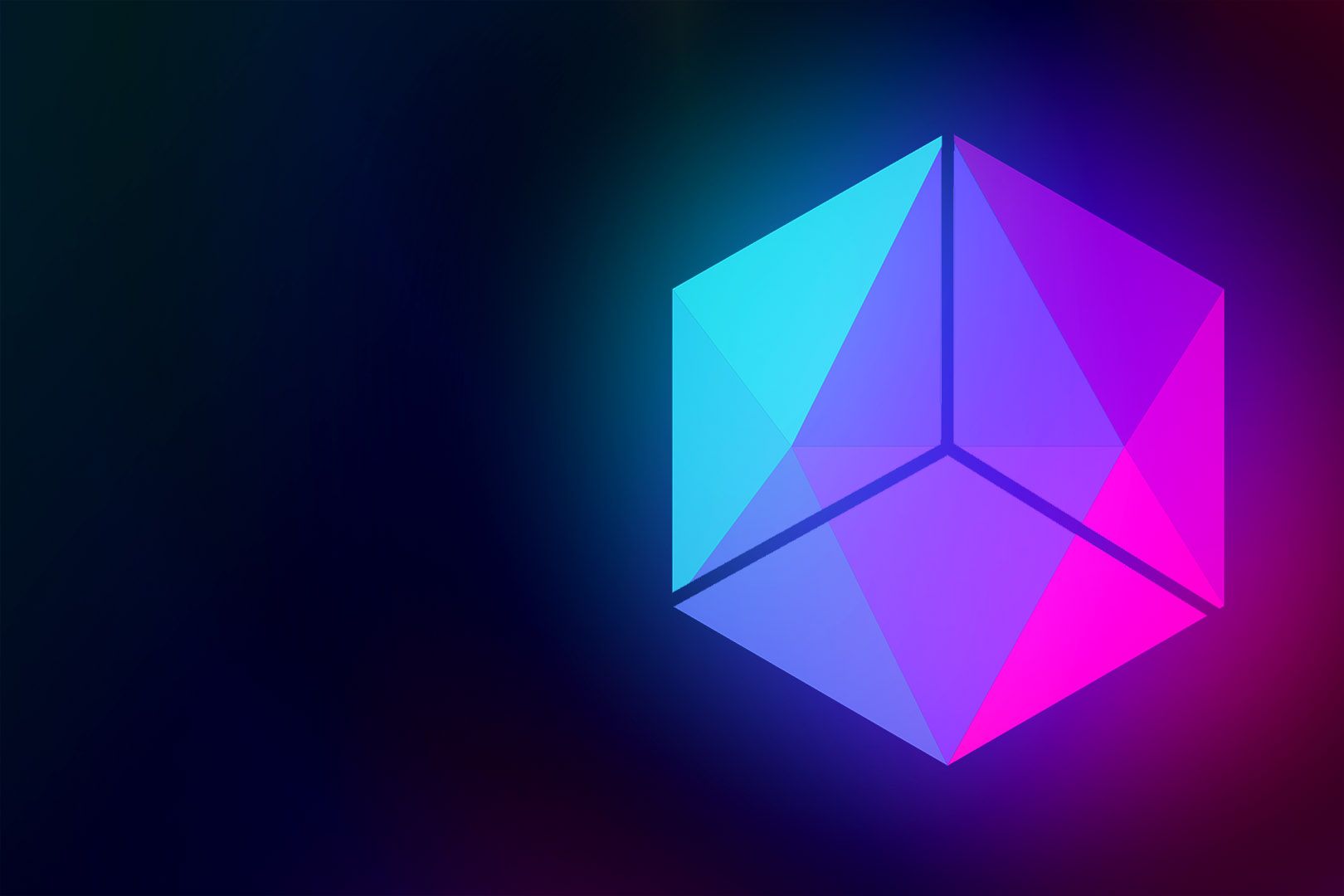

评论区